Postup pri inštalácii nového operačného systému od spoločnosti Microsoft je podobný ako pri inštalácii predchádzajúcich verzií. Inštalácia systému Windows 8 má však množstvo ďalších možností. Spočiatku sú zamerané na používanie systému vývojármi softvéru.
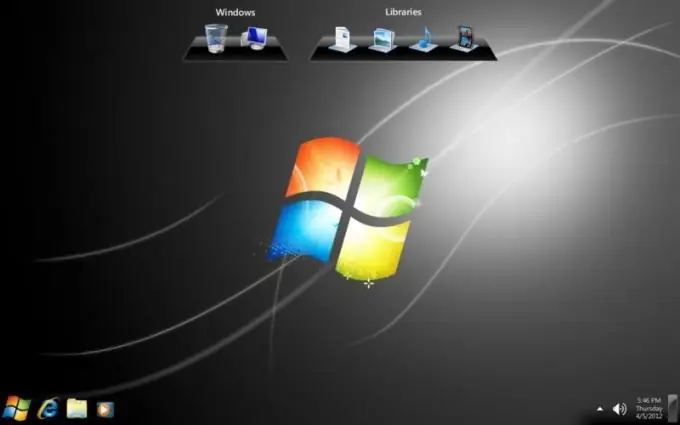
Pred inštaláciou operačného systému Windows 8 sa uistite, či váš počítač spĺňa uvedené systémové požiadavky. Uvoľnite 20 GB pamäte v systémovom oddiele pevného disku. Napálte obraz inštalačného disku na disk alebo vytvorte disk USB typu multiboot.
Pripojte jednotku k počítaču alebo vložte disk do jednotky DVD. Zapnite počítač. Otvorte ponuku bootovacích zariadení pre rýchlu zmenu. Trvalú prioritu môžete nastaviť aj pomocou možností ponuky BIOS.
Vyberte požadované zariadenie a počkajte na dokončenie počiatočnej prípravy inštalačných súborov. V prvom okne dialógového menu vyberte jazyk rozhrania a rozloženie klávesnice. Kliknite na tlačidlo „Ďalej“.
V druhej fáze stlačte tlačidlo „Inštalovať“. Prečítajte si podmienky licenčnej zmluvy, začiarknite príslušné políčko a kliknite na Ďalej. Vyberte režim inštalácie systému. Ak pracujete so systémom Windows 8 prvýkrát, vyberte možnosť „Inštalovať (plná)“. Pripravte oddiel pevného disku na inštaláciu, ak ste tak ešte neurobili. Ľavým tlačidlom myši vyberte požadovaný lokálny disk a kliknite na tlačidlo „Ďalej“.
Počkajte, kým program skopíruje požadované súbory. Potom sa počítač automaticky reštartuje. Je veľmi dôležité vykonať všetky nasledujúce štarty z pevného disku, a nie z externého disku. Prečítajte si podmienky licenčnej zmluvy pre vývojárov a kliknite na tlačidlo Prijať. V ďalšej ponuke zadajte názov počítača.
Ak používate službu Windows Live, uveďte názov účtu. V opačnom prípade vyberte možnosť Nechcete sa prihlásiť.
Teraz vyplňte štandardný základný formulár používateľa. Kliknite na tlačidlo Ďalej a počkajte, kým sa rozhranie Metro nespustí. Ak pracujete so stacionárnym počítačom bez dotykového displeja, deaktivujte spustenie ponuky Štart.






